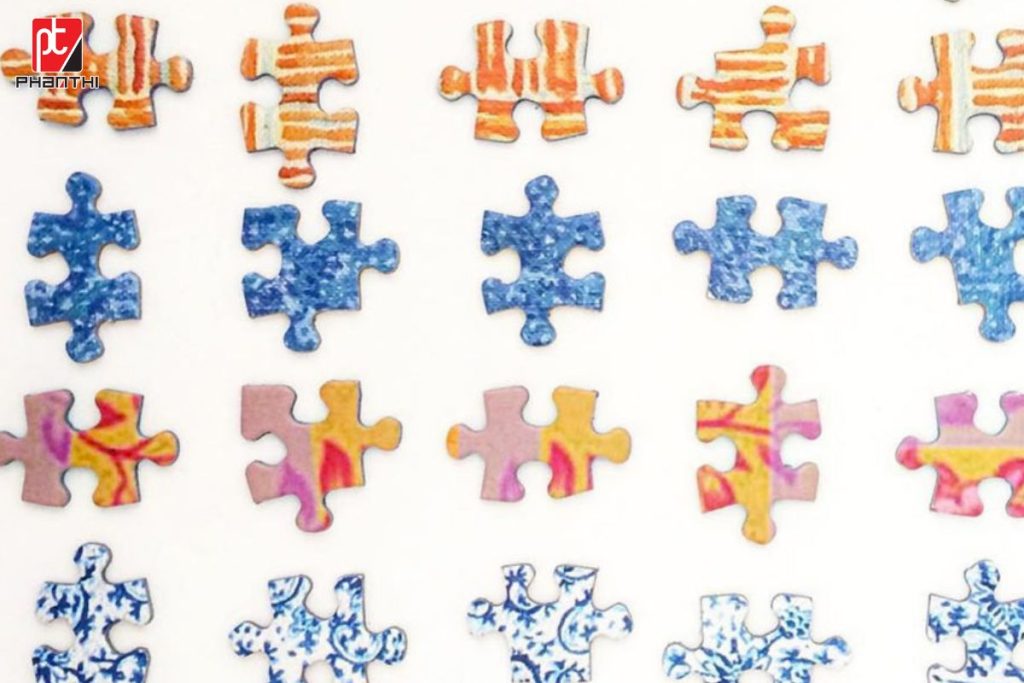So sánh bảng vẽ và iPad – Người lần đầu bước chân vào thế giới kỹ thuật số thường phân vân trước quyết định nên đầu tư bảng vẽ hay iPad.
Tuy bảng vẽ ra đời cách đây khá lâu, nhưng liệu chúng vẫn còn chiếm ưu thế trước các thiết bị “bom tấn” của Apple?
Lựa chọn thiết bị phù hợp rất quan trọng đối với họa sĩ mới vào nghề, muốn khám phá thế giới kỹ thuật số.
Đây không phải là câu trả lời trắng đen rõ ràng. Nó phụ thuộc vào túi tiền, mức độ nghiêm túc với nghệ thuật số, và phong cách của bạn.
Bảng vẽ và iPad đều mang lại trải nghiệm vẽ tự nhiên. Đó là nhờ chúng có độ chính xác vượt trội, màn hình sống động, độ trễ tối thiểu.
Trong bài viết này, Store Phan Thị đặt lên bàn cân so sánh bảng vẽ và iPad. Đề cập ưu nhược điểm của chúng. Hy vọng nó sẽ giúp bạn đưa ra quyết định sáng suốt.
So sánh bảng vẽ và iPad
iPad là gì?
iPad cho phép xử lý công việc hàng ngày nhờ sở hữu phần cứng mạnh mẽ. Điều này có nghĩa bạn có thể xem video, chơi game mọi lúc, mọi nơi. iPad là lựa chọn tuyệt vời nếu bạn “mù” công nghệ, hay đơn giản chỉ cần thiết bị có cấu hình không phức tạp với vô số tính năng.
Tuy nhiên, iPad không chỉ dành cho mục đích giải trí. Công nghệ tiên tiến đã giúp Apple sản xuất thiết bị lý tưởng cho hoạt động chuyên môn và giải trí.
So sánh bảng vẽ và iPad. iPad nổi tiếng tạo điều kiện thuận lợi cho sáng tạo mọi lúc mọi nơi. Tất cả những gì bạn cần là iPad, Apple Pencil, và phần mềm thiết kế phù hợp. Chúng cho phép bạn thể hiện tác phẩm một cách tối ưu nhất.
iPad cũng đóng vai trò như sketchbook. Nó cho phép bạn xóa, hoàn tác, điều chỉnh kích thước, thậm chí chia sẻ tác phẩm với người khác.
Bảng vẽ là gì?
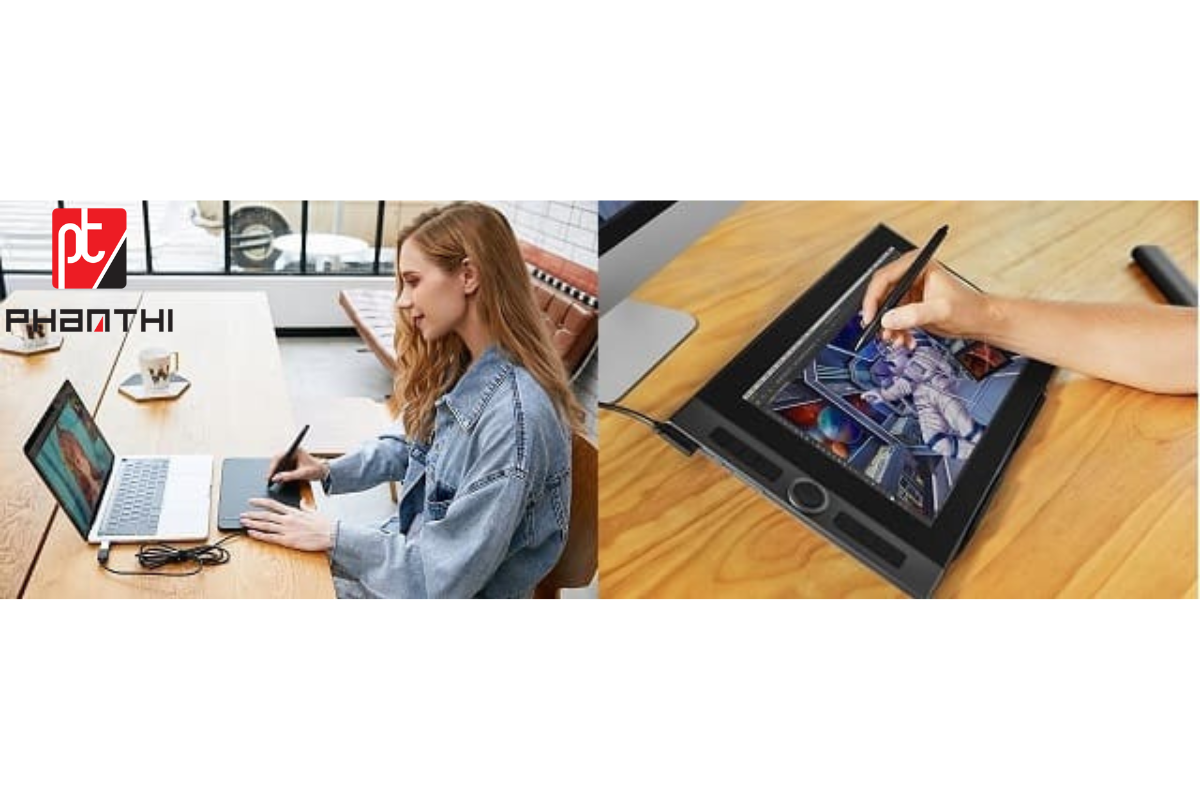 iPad có thể giới hạn các chọn lựa nếu bạn cần thiết bị linh hoạt hơn. Họa sĩ đương đại cần công cụ phù hợp để sáng tạo nghệ thuật.
iPad có thể giới hạn các chọn lựa nếu bạn cần thiết bị linh hoạt hơn. Họa sĩ đương đại cần công cụ phù hợp để sáng tạo nghệ thuật.
Bảng vẽ mô phỏng hoàn hảo giấy vẽ nhờ độ chính xác và độ nhạy lực nhấn ấn tượng. Tốc độ phản hồi nhanh, độ nhạy lực nhấn phù hợp, màu sắc chính xác khiến bảng vẽ trở thành ứng viên xứng đáng thay thế cho màu vẽ, cọ vẽ, khung vẽ vật lý.
Những dòng bảng vẽ cao cấp đều tích hợp màn hình. Bảng vẽ giá rẻ không có màn hình. Vì vậy, bạn cần nhìn lên màn hình PC trong lúc vẽ. Bạn cần mất thời gian để làm quen nếu chưa có kinh nghiệm.
Bảng vẽ chỉ phục vụ cho mục đích vẽ. Do đó, chúng được trang bị nhiều tính năng giúp họa sĩ làm việc như phím tắt và màn hình giàu màu sắc.
So sánh bảng vẽ và iPad: iPad thay thế bảng vẽ được không?
1. Tính di động
So sánh bảng vẽ và iPad về tính di động, iPad có những ưu điểm đáng chú ý. Một trong số đó là khả năng hoạt động độc lập không cần kết nối với PC. Điều này bảo đảm bạn có công cụ vẽ dễ mang theo bên mình mọi lúc mọi nơi.
iPad Pro với màn hình 12.9” là ví dụ điển hình về tính di động. Nó có thể nằm vừa vặn trong ba lô, cho phép bạn ra công viên hay quán cà phê, và tiếp tục làm việc trong lúc thưởng thức ly cà phê thơm phức.
Dung lượng pin ấn tượng, cho phép làm việc nhiều giờ liên tục mà không cần sạc. Điều này biến iPad trở thành sketchbook kỹ thuật số gọn nhẹ, dễ mang theo.
Bảng vẽ cần kết nối với thiết bị khác như PC hay laptop. Điều này có nghĩa nó không thể hoạt động độc lập. Vì vậy, sử dụng bảng vẽ khi ra ngoài là một thách thức.
Dòng bảng vẽ như XP-Pen Artist cần kết nối với PC, vì chúng chỉ đơn thuần là màn hình, không có năng lực xử lý, không dùng pin.
2. Chức năng
So sánh bảng vẽ và iPad về chức năng, iPad Pro không chỉ dành cho mục đích vẽ. Nó là thiết bị đa năng, cho phép bạn tham gia nhiều hoạt động khác ngoài sáng tạo nghệ thuật như lướt web, chơi game, xem phim,…
Nó cũng hữu ích trong nhiều tình huống khác như quản lý email, đăng ảnh lên mạng xã hội, chỉnh sửa video,…
Mặc dù xuất sắc cho sáng tạo nghệ thuật, nhưng bảng vẽ tỏ ra kém cỏi khi nói đến chức năng chung.
3. Kích thước
So sánh bảng vẽ và iPad về kích thước, iPad có nhiều kích thước khác nhau. iPad Mini là phiên bản nhỏ nhất với màn hình 7.9”. iPad Pro là phiên bản lớn nhất với màn hình 12.9”. Đối với ai quen vẽ trên bề mặt rộng rãi, ngay cả màn hình 12.9” cũng gây cảm giác tù túng.
Bảng vẽ đa dạng kích thước cho bạn tha hồ lựa chọn. Bảng vẽ cỡ lớn dành cho người coi trọng không gian làm việc rộng rãi. Ưu điểm của bảng vẽ cỡ lớn nằm ở khả năng vẽ chi tiết.
4. Bút stylus và độ nhạy lực nhấn
Thông thường, khi mua bảng vẽ, bạn sẽ được tặng bút stylus. Vì vậy, bạn không cần mua riêng. Ngòi bút có thể tháo lắp.
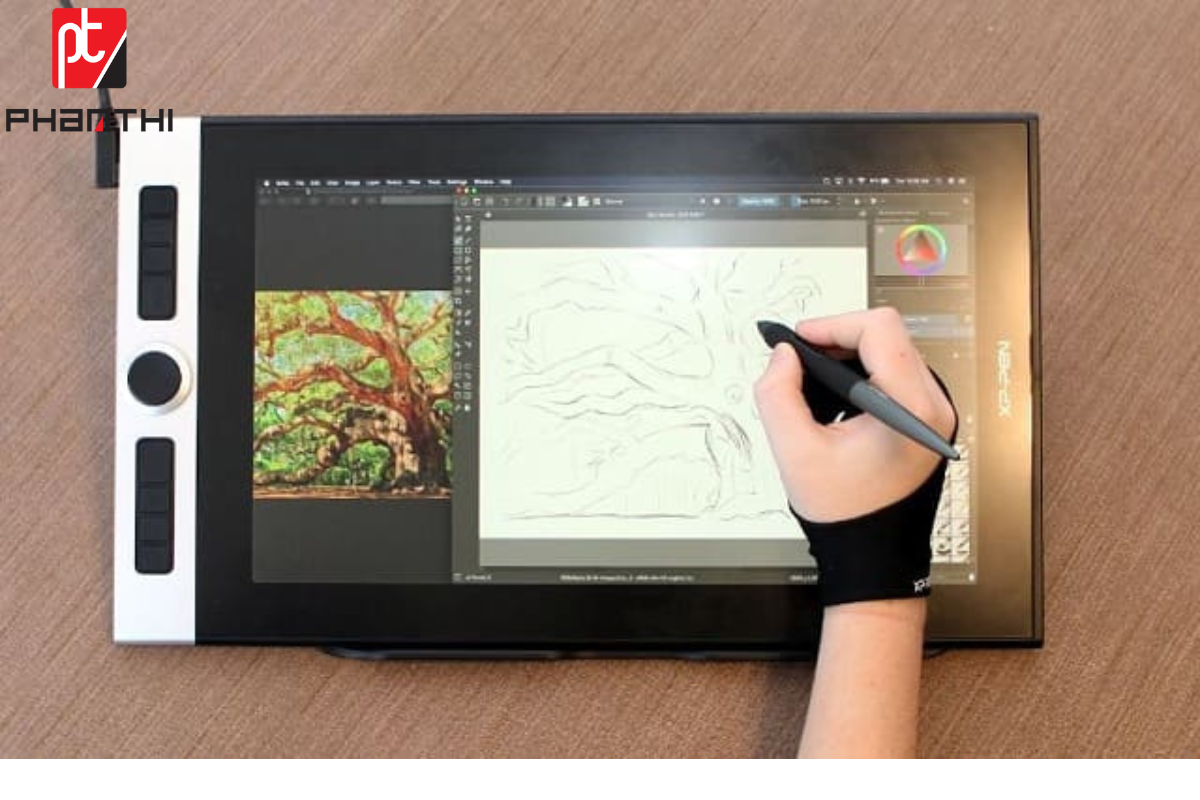 Hiện nay, hầu hết bảng vẽ đều sử dụng bút stylus thụ động, không dùng pin. Chúng không cần sạc. Chúng dựa vào sóng điện từ để truyền năng lượng và dữ liệu.
Hiện nay, hầu hết bảng vẽ đều sử dụng bút stylus thụ động, không dùng pin. Chúng không cần sạc. Chúng dựa vào sóng điện từ để truyền năng lượng và dữ liệu.
Bút stylus đi kèm với bảng vẽ hỗ trợ cảm ứng lực nhấn. Độ nhạy lực nhấn càng cao, khả năng kiểm soát lực nhấn càng tốt.
Thành thật mà nói, không có tiêu chuẩn chung về số mức lực nhấn mà bút stylus phải có. Ngoài ra, giới họa sĩ cũng chưa đồng thuận về số mức lực nhấn được coi là thỏa đáng. Một số họa sĩ cho rằng 2048 mức lực nhấn là đủ.
Bảng vẽ XP-Pen sở hữu 16K mức lực nhấn, một con số ấn tượng. Một số họa sĩ thích ứng với tiêu chuẩn này, không chấp nhận con số thấp hơn.
Apple Pencil có ngoại hình và kích thước giống hệt chiếc bút chì. Nó dùng pin, cần sạc, và được bán riêng.
Nói về độ nhạy, không có sự chênh lệch quá lớn giữa Apple Pencil thế hệ 1 và 2. Apple Pencil thế hệ 2 chỉ dùng cho dòng iPad Pro.
5. Phần mềm
So sánh bảng vẽ và iPad về phần mềm, iPad không tương thích với phần mềm Apple OS tiêu chuẩn. Nó chỉ tương thích với phần mềm dành riêng cho máy tính bảng iPad.
Trong số nhiều ứng dụng dành riêng cho iPad, phải kể đến Ibis Paint, Procreate,… Lựa chọn ứng dụng nào là tùy vào nhu cầu vẽ hay thiết kế.
Tuy nhiên, bạn vẫn có thể thấy thiếu một số chương trình, nhất là từ Adobe Creative Cloud. Những chương trình này thường được xem là tiêu chuẩn công nghiệp.
Photoshop Sketch và Illustrator Draw có phiên bản cho iPad, nhưng chúng vẫn không giống như phiên bản cho PC.
Tuy mạnh mẽ, nhưng những ứng dụng này không dành cho môi trường sản xuất.
Có thể kết hợp bảng vẽ tầm trung với Windows/Mac để chạy phần mềm đồ họa cao cấp cho thiết kế thời trang, kiến trúc, hoạt hình.
Chúng hỗ trợ phần mềm như Photoshop, Krita, Sketchbook,… ứng dụng 3D như Maya, Zbrush, 3ds Max, Cinema 4D,…
iPad thích hợp cho mục đích giải trí hơn là sáng tác nghiêm túc.
6. Phím tắt
So sánh bảng vẽ và iPad về phím tắt, phần lớn bảng vẽ chuyên dụng được trang bị tính năng có thể lập trình để thực hiện nhiều chức năng khác nhau. Ví dụ, gán phím “hoàn tác”, chuyển đổi qua lại giữa các cọ vẽ,… Đây là tính năng cơ bản khi sử dụng bảng vẽ.
Đáng tiếc là tính năng này không có trên Apple iPad Pro. Phạm vi tùy chỉnh chỉ giới hạn ở chạm 2 lần trên Apple Pencil để chuyển đổi qua lại giữa các công cụ. Mặc định là chuyển đổi qua lại giữa công cụ Pen và Eraser, nhưng người dùng có tùy chọn chỉnh sửa. Buồn thay, tùy chọn chỉnh sửa dừng lại ở đây. Nếu phím tắt là không thể thiếu trong quá trình làm việc, thì hạn chế này là trở ngại lớn đối với bạn.
7. Mức giá
So sánh bảng vẽ và iPad về giá, ngay cả iPad rẻ nhất cũng có giá cao hơn hầu hết bảng vẽ màn hình XP-Pen. Đầu tư cho sự nghiệp nghệ thuật số tuy có lợi, nhưng không phù hợp với mọi người, nhất là trong giai đoạn đầu.
Bảng vẽ đồ họa giá rẻ là lựa chọn lý tưởng cho người mới, hay họa sĩ giàu kinh nghiệm đang tìm kiếm giải pháp thay thế ít tốn kém. Ở thời điểm hiện tại, chúng thường không dây, sử dụng pin.
Đối với bảng vẽ màn hình, tìm đến thị trường bảng vẽ phù hợp với túi tiền. Bảng vẽ màn hình XP-Pen Artist 12 Pro có giá dưới 10 triệu VND.
Nếu đã có PC/laptop, bảng vẽ đồ họa là khoản đầu tư dễ dàng, ít tốn kém cho sự nghiệp sáng tạo.
8. Trải nghiệm người dùng
Chức năng cảm ứng đặc biệt hữu ích với nghệ thuật số. Nó cho phép phóng to, thu nhỏ, xoay canvas dễ dàng bằng cử chỉ chụm ngón tay. Chạm 2 ngón cho phép hoàn tác, 3 ngón cho phép làm lại. Procreate bổ sung một loạt cử chỉ được thiết kế để tối ưu hóa tốc độ làm việc.
Máy tính bảng để bàn không ngừng được cải tiến để giảm thiểu nhu cầu sử dụng nhiều cổng. Sạc pin iPad thường chỉ cần cổng USB-C hay Lightning.
XP-Pen Artist 24 Pro sở hữu màn hình lớn 2K, màu sắc chính xác. Khả năng tránh thu phóng liên tục và vẽ từ vai mang tính cách mạng. Độ nhạy lực nhấn ấn tượng, thúc đẩy tư thế ngồi đúng cách, cần thiết cho làm việc trong thời gian dài. Các tùy chỉnh đóng vai trò quan trọng, giúp tăng năng suất lên tối thiểu 50%.
Có thể sử dụng iPad làm bảng vẽ cho Windows/Mac được không?
Tối đa hóa tiềm năng của iPad bằng cách biến nó thành bảng vẽ màn hình. Cần chạy ứng dụng hỗ trợ trên cả hai thiết bị qua USB (ổn định hơn) và WiFi. Đây là giải pháp tuyệt vời cho nhu cầu sử dụng không thường xuyên.
Khi cân nhắc sử dụng iPad làm bảng vẽ cho PC hay Mac, bạn có 5 sự lựa chọn – Astropad, Luna Display, Duet Display, Sidecar, và EasyCanvas.
Điều này lý tưởng cho người đã sở hữu iPad và Apple Pencil. Sử dụng iPad làm bảng vẽ là giải pháp thay thế ít tốn kém cho bảng vẽ XP-Pen/Xencelabs đắt tiền hơn.
Tuy nhiên, bảng vẽ XP-Pen/Xenceblas vẫn có tốc độ xử lý vượt trội. Khi sử dụng iPad làm bảng vẽ kết nối với Windows/Mac, bạn dễ gặp vấn đề về độ trễ.
1. Astropad
Phần mềm Astropad Studio có thể biến iPad thành công cụ vẽ tương thích với Windows/Mac. Nó cho phép vẽ bằng Apple Pencil, tùy chỉnh cử chỉ chạm để truy cập công cụ và phím tắt trong ứng dụng Windows/Mac.
Có thể kết nối iPad với Windows/Mac thông qua USB hay WiFi. Astropad không yêu cầu setup bảng vẽ làm màn hình phụ. Nó chỉ nằm chồng lên một phần màn hình chính, giúp setup và gỡ bỏ nhanh chóng sau khi sử dụng xong.
2. Luna Display
Astropad có tính năng phản chiếu màn hình chính. Luna Display cũng có khả năng đóng vai trò là màn hình phụ.
Thiết bị này có sẵn trong USB-C hay Mini DisplayPort. Nó cho phép kết nối với Windows/Mac, và chuyển tiếp thông tin đến ứng dụng Luna Display trên iPad. Luna biến iPad thành màn hình cảm ứng phụ, tương thích với Apple Pencil.
3. Duet Display
Duet Display có khả năng biến máy tính bảng hay smartphone thành màn hình thứ hai. Đây là giải pháp đáng tin cậy cho setup tạm thời hay lâu dài. Ngoài ra, nó có thêm tính năng kết nối không dây, và hỗ trợ Apple Pencil cho iPad.
Duet Display linh hoạt, đa nền tảng, hỗ trợ iPad từ năm 2012 trở đi, cho phép biến Windows/Mac thành máy chủ với iPad là màn hình phụ.
4. Sidecar
Với việc ra mắt Catalina trên Mac và iPadOS, Apple hiện đã tích hợp chức năng màn hình phụ qua Sidecar, dù chỉ giới hạn ở mẫu iPad mới.
Sidecar không tương thích với mẫu iPad phát hành trước năm 2019. Có thể kích hoạt Sidecar bằng nhiều cách từ Sidecar. Cách đơn giản nhất là qua giao diện AirPlay trên Mac. Khi sử dụng Sidecar, Apple Pencil thay thế chuột cho các điều khiển trên màn hình. Sidecar đóng vai trò như công cụ sáng tạo nghệ thuật, chỉnh sửa ảnh,… Nó kết hợp khả năng tương tác của Apple Pencil với sức mạnh của Mac.
5. EasyCanvas
EasyCanvas cho phép iPad hoạt động như bảng vẽ màn hình tinh thể lỏng. Nó cho phép vẽ trực tiếp bằng phần mềm như Photoshop và Clip Studio Paint trên Windows/Mac.
Giải pháp của Easy & Light cung cấp chức năng màn hình mở rộng, thích hợp cho setup nhiều màn hình. Cho phép kết nối qua USB và WiFi. Hỗ trợ tính năng từ chối lòng bàn tay, cảm ứng lực nhấn, và cảm ứng nghiêng. Tốc độ làm tươi 120Hz bảo đảm chuyển động mượt mà của bút stylus trên màn hình.
Kết luận
Bảng vẽ được thiết kế để hợp lý hóa quy trình sáng tạo kỹ thuật số chuyên nghiệp. Chúng cung cấp nhiều công cụ chuyên dụng cho họa sĩ. Ngược lại, iPad là máy tính bảng đa năng, cho phép vẽ bằng Apple Pencil thông qua ứng dụng. Đối với họa sĩ không chuyên, một chiếc iPad là đủ do tính đa năng của nó.
Tuy nhiên, khi so sánh bảng vẽ và iPad, họa sĩ chuyên nghiệp thấy bảng vẽ có giá trị hơn nhiều. Cuối cùng, lựa chọn giữa tính thuận tiện và màn hình là vấn đề mang tính chủ quan. Không có câu trả lời đúng sai ở đây. Bạn nên chọn những gì phù hợp nhất với nhu cầu và sở thích của mình.
Nguồn: xp-pen
Trải nghiệm bảng vẽ điện tử miễn phí tại store Phan Thị: